192.168.0.1 ئۇلىنىشنى رەت قىلدى: بىر نەچچە مىنۇتتا قانداق ئوڭشاش

مەزمۇن جەدۋىلى
مەن ئاكامنىڭ ئورنىدا نەۋرە تۇغقانلىرىم بىلەن Netflix دا كىنو كۆرۈشنى پىلانلىغان ، ئەمما ئۇنىڭ ئىنتېرنېتتە باشقا ئوي-پىكىرلىرى بار ئىدى. ھەمدە ئۇلىنىش ۋاقتىغا ياكى خاتالىققا يولۇقۇشىمىزغا ئۆزىمىز ياردەم قىلالمايمىز.
تور بەتلەرنىڭ ھېچقايسىسى جاۋاب قايتۇرمىدى ، شۇنداقلا خېرىدارلار مۇلازىمىتىنى تۇتۇش تەس ئىدى. بۇ مەسىلىنى ھەل قىلىش ئۈچۈن ، بىز توردىن تاپقىلى بولىدىغان نەرسىلەرنىڭ ھەممىسىنى تەتقىق قىلىش ئۈچۈن كەڭ كۆلەمدە ئىزدىدۇق.
ئۆلچەملىك قايتا قوزغىتىشتىن تارتىپ قاتتىق ئەسلىگە كەلتۈرۈشكىچە بولغاندىن كېيىن ، توركۆرگۈنىڭ غەملەكلىرىنى تازىلاشقا ئېھتىياجلىق ئىكەنلىكىمىز مەلۇم بولدى. دوستلار چەمبىرىكىگە رەھمەت. 192.168.0.1 نى قانداق ئوڭشاش توغرىسىدا ئەتراپلىق بىر تەرەپ قىلىش قوللانمىسىنى تۈزۈش خاتالىقنى ئۇلاشنى رەت قىلدى.
ئەگەر 192.168.0.1 ئۇلىنىشنى رەت قىلسا ، يېتەكلىگۈچنىڭ توغرا ئېغىز ۋە تورغا ئۇلىنىشىغا كاپالەتلىك قىلىڭ. ئاندىن ، روتېرنى قايتا قوزغىتىڭ ياكى ئەسلىگە كەلتۈرۈڭ ، ھەمدە روتېرنىڭ قۇتىسىدىن توغرا كىرىش كىنىشكىلىرىڭىزنىڭ بار-يوقلۇقىغا كاپالەتلىك قىلىڭ. .
دېگەن نېمەئۇنىڭ ئانا دۆلىتى.
ھېچقانداق كېڭەيتىلمە ياكى ساقلانمىلارنى ساقلىمايسىز ، باش بەت ۋە ئىزدەش ماتورى سۈكۈتتىكى ھالەتتە
قىلىپ تەڭشەلدى.
192.168.0.1 ئۇلىنىش مەسىلىسى تەلەپ قىلىنغانلىقتىن توركۆرگۈ بۇ تەلەپنى ئەۋەتىش ئۈچۈن ، ئۇنى قايتا تەڭشەشنى ئويلىشىشىڭىز مۇمكىن. ) كۆزنەكنىڭ ئوڭ ئۈستى بۇرجىكىدىكى تاللاش. 8> Windows: «ئەسلىگە كەلتۈرۈش ۋە تازىلاش» بۆلىكىدە ، «تەڭشەكلەرنى ئەسلىگە قايتۇرۇش» نى چېكىڭ.
Chrome باش بەت ۋە كۆڭۈلدىكى ئىزدەش ماتورىنىڭ خاسلاشتۇرۇلغان تەڭشەكلىرىنى قايتۇرىدۇ. ئۇ كېڭەيتىلمىنى ئۆچۈرۈۋېتىدۇ ياكى چەكلەيدۇ ۋە ساقلىغۇچ ئىچكى ساقلىغۇچنى تازىلايدۇ.
يېتەكلىگۈچنى ئەسلىگە كەلتۈرۈڭ
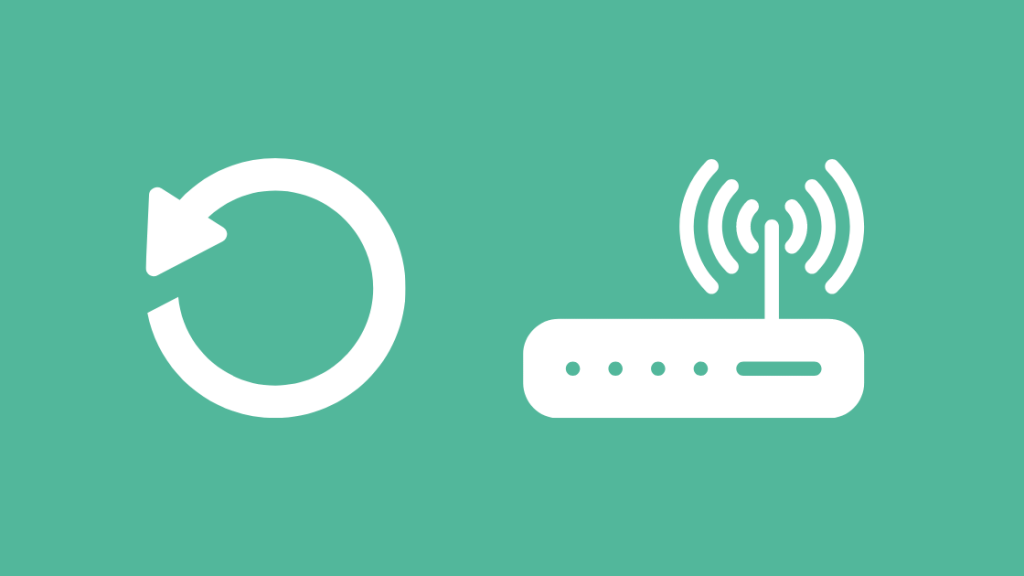
يېتەكلىگۈچنى قايتا قوزغىتىشقا سېلىشتۇرغاندا ، ئەسلىگە كەلتۈرۈش ئۇنى زاۋۇتنىڭ كۆڭۈلدىكى تەڭشىكىگە قايتۇرۇشنى كۆرسىتىدۇ.
قانداقلا بولمىسۇن ، بۇ سىزنىڭ روتېردا تور سالاھىيەت ئۇچۇرى ۋە قانال تاللانمىلىرىنى ئۆز ئىچىگە ئالغان خاسلاشتۇرۇلغان تەڭشەكلىرىڭىزنى يوقىتىۋېتىدىغانلىقىڭىزنى بىلدۈرىدۇ.
شۇڭا بۇ ھەل قىلىش چارىسىنى ئاخىرقى چارە سۈپىتىدە ساقلاشنى تەۋسىيە قىلىمەن. تەڭشەكلەرنى كېيىن قايتا تەڭشىسىڭىز بولىدۇئەسلىگە كەلتۈرۈش ، بىر نەچچە مىنۇتتىن ئارتۇق ۋاقىت كەتمەيدۇ.
قاراڭ: T-Mobile AT & amp; T مۇنارىنى ئىشلىتەمدۇ؟: بۇ ئۇنىڭ قانداق ئىشلەيدىغانلىقىتۆۋەندىكى باسقۇچلار -
- يېتەكلىگۈچنىڭ ئارقا تاختىسىنى ئەسلىگە قايتۇرۇش كۇنۇپكىسىنى تەكشۈرۈڭ. ئۇ كىچىك ھەم تۆشۈكنىڭ ئىچىگە قىستۇرۇلۇشى كېرەك.
- مىخ ياكى قەغەز قىسقۇچ ئىشلىتىپ ئۇنى زىيارەت قىلىڭ ۋە بېسىڭ.
- تورغا قايتىپ كەلگەندىن كېيىن ، سۈكۈتتىكى تور كىنىشكىسى ئارقىلىق يېتەكلىگۈچكە قايتا ئۇلىنىڭ>
بۇ باسقۇچلارنى بېسىش بىخەتەر ، ئەمما تورنى مايىللىقىڭىزغا قايتا تەڭشەش ۋاقتىڭىزنى تەلەپ قىلىدۇ.
ئالاقىلىشىش قوللاش

ئاخىرىدا ، ھەممىنى تۈگەتكەندىن كېيىن. مۇمكىن بولغان مەسىلىلەرنى ھەل قىلىش ئۇسۇللىرى ۋە سىزگە ھېچقانداق پايدىسى يوق ، ئەڭ ياخشىسى مەسىلىنى روتېر ئىشلەپچىقارغۇچىنىڭ خېرىدارلار مۇلازىمىتىگە ئېلىپ بېرىڭ.
بارلىق ئالاقىلىشىش ئۇچۇرلىرىنى ساندۇق ياكى ئورگان تور بېتىدىن ئاسانلا تاپالايسىز.
سىزنىڭ قىلىدىغىنىڭىز چۈشەندۈرۈش تەپسىلاتلىرى بىلەن بېلەت توپلاش ، قىسقا ۋاقىت ئىچىدە سىزگە ياردەمچى ئىنژېنېر تەقسىملىنىشى كېرەك. بەزى شىركەتلەرمۇ سىز بىلەن ئۇچرىشىشنى ئوڭشايدۇ ، بۇنداق بولغاندا تېخنىك خادىملار جىسمانى جەھەتتىن ئەتراپلىق تەكشۈرەلەيدۇ. .0.1 ئۇلىنىش مەسىلىسى.
باشقا ئىشلەتكۈچىلەر دۇچ كەلگەن بولۇشى مۇمكىنھەمدە ئۇلارنىڭ مۇنبىرىگە يوللانغان بولۇشى مۇمكىن بولغان مۇشۇنىڭغا ئوخشاش مەسىلىلەرنى يېڭىڭ. 0> مەسىلەن ، IPv4 خاسلىقى ئاستىدا ، IP ۋە DNS ئادرېسىنى بايقاشنىڭ ئاپتوماتىك تەڭشىلىشىگە كاپالەتلىك قىلىڭ.
بولمىسا ، سۈكۈتتىكى ISP DNS مۇلازىمېتىرىڭىزدىن Google ياكى OpenDNS تەمىنلىگەن ئاممىۋى مۇلازىمېتىرغا ئالماشتۇرالايسىز.
ئۇنىڭدىن باشقا ، ۋىرۇسخورنى قوغداشنى ۋاقتىنچە چەكلەشنى ۋە دىسكا ئىچكى ساقلىغۇچتا ساقلانغان ساھىبجامال ھۆججەتلەرنى تازىلاشنى ئويلىشىشىڭىز مۇمكىن.
سىز يەنە ئوقۇشتىن ھۇزۇرلىنالايسىز:
- مودېمىڭىزنى قانچە قېتىم ئالماشتۇرۇشىڭىز كېرەك؟ بۈگۈن سېتىۋالالايسىز
- روتېرنى 2 قەۋەتلىك ئۆيگە سېلىشنىڭ ئەڭ ياخشى جايى
دائىم سورايدىغان سوئاللار
يىراقتىكى مۇلازىمېتىرغا ئۇلىنىشنى رەت قىلدىڭىزمۇ؟ ئۇ ئادەتتە بىخەتەرلىك ئەندىشىسى سەۋەبىدىن كېلىپ چىقىدۇ.
DNS تەڭشەكلىرىمنى قانداق ئۆزگەرتىمەن؟ كونترول تاختىسىنى ئېچىپ ، تور ۋە تورغا يۆتكىڭ ، ئاندىن تور ۋە ئورتاقلىشىش مەركىزىگە كىرىڭ.
8.8.8.8 بولسا Google تەمىنلىگەن DNS مۇلازىمېتىرى. DNS مۇلازىمېتىرلىرى تور نامىنى ئۆزگىچە IP ئادرېسقا تەرجىمە قىلىشقا مەسئۇل.
8.8.8.8 ئىنتېرنېت كۆرۈش ئۈچۈن تېخىمۇ ئىشەنچلىك ، بىخەتەرلىك ۋە ئىقتىدار بىلەن تەمىنلەيدىغان ئاممىۋى مۇلازىمېتىر.
يىراقتىكى مۇلازىمېتىرغا ئۇلىنالمىغان Telnet نى قانداق ئوڭشايمەن؟
تېلېفونىڭىز سىستېمىڭىزدا سۈكۈتتىكى ھالەتتە ئورنىتىلمىغان ياكى قوزغىتىلمىغان بولۇشى مۇمكىن ، شۇڭا بىز ئۇنى باشلايمىز. تېرمىنالدا تۆۋەندىكى قوليازما ئىجرا قىلىشنى تەلەپ قىلىدىغان سەپلىمە ھۆججىتىدە تېلېگرافنى قوزغىتىشىڭىز مۇمكىن:
9948
خاتالىق ئۇلىنىشىنى ئەسلىگە كەلتۈرۈشنى قانداق ئوڭشايمەن؟
خاتالىق ئادەتتە ئۇلىنىش ئۈزۈلۈپ قېلىشتىن كېلىپ چىقىدۇ. توركۆرگۈچ بىلەن مۇلازىمېتىر ئوتتۇرىسىدا. ئەگەر سىز تور بەتنى يۈكلەۋاتقاندا ئۇنىڭغا يولۇقسىڭىز ، بۇ مەسىلىنى ھەل قىلىشنىڭ بىر قانچە باسقۇچلىرى بار -
- يېتەكلىگۈچ ۋە ئىنتېرنېت تورىنىڭ بۇزۇلغان ياكى سىمسىز كابېللارنى تەكشۈرۈڭ.
- ۋاكالەتچى تورىنى چەكلەڭ ، ياكى VPN غا قايتا ئۇلاڭ.
- كاپالەتلىك قىلىڭFirewall تەڭشەكلىرىدىن مۇداپىئە تام چەكلىمىسى يوق.
- ئۈچىنچى تەرەپ ۋىرۇسخورنى قوغداشنى چەكلەڭ. ساقلانما ۋە ساقلانمىلارنى ئۆز ئىچىگە ئالىدۇ.دۇنيانىڭ ھەر قانداق مەنزىلىگە يەتمەكچى ، بىز پەرقلىگۈچى سۈپىتىدە مەخسۇس ئادرېسقا موھتاج.
ئوخشاشلا ، ئىنتېرنېتتىكى مەلۇم بىر تور بېكەت ياكى بەتكە يېتىش ئۈچۈن ، بىز بۇ ئورۇننى ئېنىقلاش ئۈچۈن ئۆزگىچە لوگىكىلىق ئادرېس (ھېچقانداق قاتتىق دېتالغا قىستۇرۇلمايدۇ) تەلەپ قىلىمىز.
لوگىكىلىق ئادرېس بولسا بۇ تور بەتنىڭ IP ئادرېسى.
192.168.0.1 روتېر ئىشلەپچىقارغۇچىلار تەرىپىدىن روتېر سەپلىمىسىنىڭ سۈكۈتتىكى ئادرېسى سۈپىتىدە ئىشلىتىدىغان بىر قانچە شەخسىي IP ئادرېسلارنىڭ بىرى.
D ئۇلىنىش ، ئۇلىنىش ۋە TP- ئۇلىنىش داڭلىق بازار رەھبەرلىرى بولۇپ ، ئۇلار 192.168.0.1 نى يېتەكلىگۈچىلەرنىڭ سۈكۈتتىكى IP ئادرېسى قىلىپ ئىشلىتىدۇ.
URL غا 192.168.0.1 نى كىرگۈزۈشىڭىز كېرەك. ئادرېس ستونى ، ئادەتتە توركۆرگۈنىڭ ئۈستىدە ئۇچرايدۇ ، voila! كېيىنكى قەدەمدە ، يېتەكلىگۈچ كونترول تاختىڭىزنىڭ كىرىش بېتىنى كۆرۈشىڭىز كېرەك.
شۇڭلاشقا ، مەسىلەن ، «باشقۇرغۇچى» بەلكىم ئىشلەتكۈچى ئىسمى ۋە پارولىنىڭ توغرا قىممىتى بولۇشى مۇمكىن. پارول بوشلۇقى قۇرۇق قالدى).
قاراڭ: FireStick قايتا قوزغىتىشنى داۋاملاشتۇرىدۇ: قانداق ھەل قىلىش ئۇسۇلىئەگەر سىز بىر ئاز ۋاقىت تېجەپ قالماقچى بولسىڭىز ، روتېر ئىشلەپچىقارغۇچىڭىزنىڭ رەسمىي تېخنىكا قوللىشىغا ئېرىشىڭ. سىز ئىشلەتكىلى بولىدىغان بىر قىسىم ئىقتىدارلار -
- Wi-Fi ئىسمى ۋە پارولىنى سەپلەڭ.
- ئەڭ ياخشىسى Wi-Fi قانىلىنى تاللاڭ.ئىقتىدار.
- SSID ياكى مەخپىيلەشتۈرۈشنى ئۆزگەرتىش.
- روتېر يۇمشاق دېتالىنى يېڭىلاڭ.
ئۇنداقتا قەدەممۇ-قەدەم بېسىپ ئۆتۈپ ، مەسىلىنىڭ يىلتىزىغا كېلەيلى ۋە ھېچقانداق ئاۋارىچىلىقسىزلا باشقۇرۇش تاختىسىغا كىرىشىڭىزگە ياردەم بېرەيلى.
توركۆرگۈ ئۈسكۈنىڭىزنىڭ ئۇلانغانلىقىغا كاپالەتلىك قىلىڭ. يول لىنىيىسى
سىرتقى ئاڭلاش ۋە تور تەڭشىكىگە ئارىلىشىشتىن بۇرۇن ، ئەڭ ياخشىسى بىر قانچە ئېنىق نۇقتىلارنى ئايدىڭلاشتۇرۇڭ.
مەسىلەن ، ئەگەر سىزدە كۆپ تور ئۇلىنىشى بولسا ، ئۈسكۈنىڭىزنىڭ ئۇلانغانلىقىغا كاپالەتلىك قىلىڭ. توغرا يېتەكلىگۈچ.
ئۇنىڭدىن باشقا ، روتېرنى قوزغىتىش ۋە قوزغىتىش كېرەك. يېتەكلىگۈچنىڭ ياسىلىشى ۋە مودېلىغا ئاساسەن ، ئۇنىڭ خىزمەت ھالىتىنى كۆرسىتىدىغان LED كۆرسەتكۈچلىرى بولىدۇ. بۇ توغرىلىق تېخىمۇ كۆپ تەپسىلاتلارنى ئىشلەتكۈچى قوللانمىسى ياكى ئورگان تور بېتىدىن ئىزدەڭ. تورغا كىرىش.
ئۇنىڭدىن باشقا ، ئەگەر روتېرڭىز ئېچىلمىغان بولسا ، ئاساسىي ئۇلىنىشنىڭ بوش ئۇلىنىشنى تەكشۈرۈڭ ۋە ئۇنى تەڭشەپ ھەر قانداق ئۆزگىرىشنى كۆزىتىڭ. ياخشى تەدبىر ئۈچۈن باشقا توك مەنبەسىنى ئويلىشىشىڭىز مۇمكىن.
كومپيۇتېرىڭىزنىڭ USB نى ئەقلىي ئىقتىدارلىق تېلېفونىڭىزغا باغلىمىغانلىقىغا كاپالەتلىك قىلىڭ. Wi-Fi ياكى Ethernet ئارقىلىق. سىز ئېھتىياجلىق بولغىنى روتېرغا مۇقىم ئۇلىنىش.
قانداقلا بولمىسۇنUSB باغلاش ئىشلارنى مۇرەككەپلەشتۈرۈۋەتكەنلىكتىن ، بارلىق ئەقلىي ئىقتىدارلىق تېلېفونلارنىڭ ئۈسكۈنىدىن ئۈزۈلۈپ كېتىشىگە كاپالەتلىك قىلىڭ.
تېلېفونىڭىز توك قاچىلاشقا ئۇلانغان تەقدىردىمۇ ، ئەڭ ياخشىسى ئۇنى داۋاملاشتۇرۇشتىن بۇرۇن توكتىن چىقىرىۋېتىڭ.
ماھىيەتتە ، USB باغلاش جەريانىدا ، تېلېفونىڭىز مودېل رولىنى ئوينايدۇ ۋە روتېرنى بېسىپ چۈشىدۇ. شۇڭلاشقا ، سۈكۈتتىكى IP ئادرېس 192.168.0.1 دىن تېلېفون ئېغىزىغا ئۆزگىرىدۇ.
بۇنداق ئەھۋالدا ، ئۈسكۈنىڭىز ئۇنى تونۇمايدىغان بولغاچقا ، روتېر تور كۆرۈنمە يۈزىگە كىرەلمەيسىز.
بۇيرۇق ئەسكەرتمىسى ئارقىلىق كومپيۇتېرىڭىزدىكى روتېر IP ئادرېسىنىڭ ئۆزگىرىشىنى كۆزىتىش ئاسان -
- كۇنۇپكا تاختىڭىزدا Win + X نى بېسىپ تېز قوزغىتىش تىزىملىكىنى ئۆچۈرۈڭ.
- ئېچىڭ بۇيرۇق ئەسكەرتىش (سىستېما باشقۇرغۇچىسى سۈپىتىدە ئىجرا قىلىشىڭىزغا كاپالەتلىك قىلىڭ).
- بۇيرۇق قۇرىغا 'ipconfig / all' بۇيرۇقىنى كىرگۈزۈڭ. USB تېلېفون ئارقىلىق باغلىنىدۇ ، كۆرسىتىلگەن ئادرېس مۆلچەردىكىدەك 192.168.0.1 بولمايدۇ.
شۇڭلاشقا ، ئاندىرويىد ياكى iOS ئۈسكۈنىسىنىڭ قانداق بولۇشىدىن قەتئىينەزەر ، ئەڭ ياخشىسى ئەقلىي ئىقتىدارلىق تېلېفون ۋە تاختا كومپيۇتېرنى پۈتۈنلەي يىراقلاشتۇرۇڭ. نەق مەيدان.
دائىرلىك تور كابىلىنىڭ Router دىكى توغرا ئېغىزدا بولۇشىغا كاپالەتلىك قىلىڭ
Ethernet سىمى يېتەكلىگۈچ بىلەن ئۈسكۈنىڭىز ئوتتۇرىسىدا سانلىق مەلۇمات يەتكۈزۈشكە مەسئۇل ئاساسلىق سىم. شۇڭلاشقا ، بۇ ئېغىزلارنىڭ توغرا بولۇشى ئىنتايىن مۇھىم.روتېر تور كۆرۈنمە يۈزىنى چەكلەش.
سىز سىملىق تورنى ياكى يېتەكلىگۈچتىكى WAN / WLAN ئېغىزىغا ئۇلىنىشىڭىز كېرەك. place. ئادەتتە ، سىز ئۆلچەملىك Linksys ۋە D ئۇلىنىش ئەندىزىسىنىڭ ئارقا تەرىپىدە مۇنداق تۆت خىل WAN ئېغىزى تاپالايسىز. RX قوبۇللىغۇچ. يەنە بىر قېتىم چېكىشنى ئاڭلىغانغا قەدەر بۇ قىستۇرمىنى قىستۇرۇڭ. قۇۋۋەت LED ئادەتتىكىگە ئوخشاش چاقناپ تۇرۇشى كېرەك ، بىر-ئىككى مىنۇتتا تورغا چىقىشىڭىز كېرەك. پۈتكۈل كەڭ بەلۋاغ كەڭلىكى ، ئۇلار كەمتۈك ياكى تەرتىپسىز بولغانلىقى بىلەن داڭلىق.
CAT 5e ياكى CAT 6 سىز ئەڭ ياخشى سېتىۋالغاندا ئۇچراتقان تور سىمى سىم سۈپىتىنىڭ ئوخشىماسلىقىغا تەسىر كۆرسىتەلمەيدۇ.
ئەڭ ئاددىي ئۇسۇل a كابېل ئىشلەۋاتىدۇ ياكى ئىشلىمەيدۇ.
ئەمما ، يەنە كېلىپ ، ئۆينىڭ ئەتراپىدا يەنە بىر ئىشلەيدىغان تور سىمى بولۇشى مۇمكىن ئەمەس. شۇڭلاشقا سىز تورنى تاقايدىغان ماسلاشتۇرغۇچ ئىشلىتىپ ماسلاشتۇرغۇچنى سىناق قىلالايسىز.
ئۇنى ئىزدەش ئۈچۈن كابېل ئېغىزىغا قىستۇرۇشىڭىز كېرەكئىنتېرنېت سىگنالى ۋە LED كۆرسەتكۈچنى كۆزىتىپ ، ئۇنىڭ خىزمەت ھالىتىنى جەزملەشتۈرۈڭ. بەزى ئالاھىدە ئەھۋاللار مەۋجۇت.
باشقا بىر قىسىم كەڭ تارقالغان تاللاشلار ئىشلەپچىقارغۇچى ۋە يېتەكلىگۈچ ئەندىزىسىگە ئاساسەن 192.168.1.1 ياكى 10.0.0.1 نى ئۆز ئىچىگە ئالىدۇ.
ئۇلارنىڭ ھەممىسى شەخسىي IP ئادرېس ، ئوخشاش ئىقتىدارغا ئىگە. سىز بەلكىم بەزى خىزمەتلەرنىڭ ، بەزىلىرىنىڭ ئىشلىمەيدىغانلىقىنى بايقىشىڭىز مۇمكىن ، مەسىلەن 10.0.0.1 Comcast دا ئىشلىمەيدۇ.
ئۇنىڭ ئۈستىگە ، خاتا IP ئادرېسنى كىرگۈزگەندە ، توركۆرگۈچ تۆۋەندىكىدەك خاتالىق سادىر قىلىدۇ -
- بۇ تور بېكەتكە يەتكىلى بولمايدۇ.
- 192.168.0.1 جاۋاب قايتۇرۇشقا بەك ئۇزۇن ۋاقىت كەتتى
- ERR_CONNECTION_TIMED_OUT خاتالىق ئۇچۇرى ، يېتەكلىگۈچىڭىزنىڭ توغرا IP ئادرېسىنى تېپىشىڭىز كېرەك. ھازىر ، ئاخىرقى ئىشلەتكۈچى بولۇش سۈپىتىڭىز بىلەن ، يېتەكلىگۈچنىڭ سۈكۈتتىكى IP ئادرېسىنى بىلىش ئۈچۈن ئىككى خىل ئۇسۇل بار -
1-ئۇسۇل
ئىشلەپچىقارغۇچى روتېرنىڭ گەۋدىسىنىڭ ئاستىدىكى IP ئادرېسىنى ئۆز ئىچىگە ئالىدۇ. ئورالما قۇتىسى ياكى ئىشلەتكۈچى قوللانمىسى.
ئۇندىن باشقا ، سىز ئۇلارنىڭ ئورگان تور بېتىدىنمۇ بۇنى بىلەلەيسىز. -
- باشلاش تىزىملىكىدە ئوڭ تەرەپنى چېكىڭ ياكى كۇنۇپكا تاختىڭىزدىكى Win + X نى بېسىڭ.
- بۇيرۇق ئەسكەرتمىسىنى چېكىپ ئۇنى ئېچىڭ. ئۆزىڭىزنىڭ بولۇشىغا كاپالەتلىك قىلىڭسىستېما باشقۇرغۇچى ئارخىپىدا.
- «كۆزنەك» دىكى بۇيرۇق قۇرىغا «ipconfig / all» نى كىرگۈزۈپ Enter كۇنۇپكىسىنى بېسىڭ. ھازىر ، «سۈكۈتتىكى دەرۋازا» بۆلىكىنى تېپىڭ ، بۇ سىزنىڭ يېتەكلىگۈچىڭىزنىڭ IP ئادرېسى.
\ بۇ ئۇسۇل تېز ھەم ئۈنۈملۈك. قانداقلا بولمىسۇن ، سىز مۇۋاپىق يېتەكلىگۈچكە ئۇلانغاندىلا ئىشلەيدۇ. شۇڭا USB باغلاش ياكى قوشنىلىرىڭىزنىڭ Wi-Fi نى «ئارىيەتكە ئالماسلىق» قا كاپالەتلىك قىلىڭ.
روتېرنىڭ رامكىسىدىكى روتېرنىڭ باشقۇرۇش بېتىگە كىرىش كىنىشكىسىنى تېپىڭ
192.162.0.1 ئارقىلىق يېتەكلىگۈچ تەڭشەك بېتىگە كىرسىڭىز ، ھازىر ئابونتلارنىڭ دەلىللەش ۋاقتى كەلدى.
خاتا كىنىشكىنى كىرگۈزسىڭىز ، ئىشلەتكۈچى ئىسمى ياكى پارولى ئىناۋەتسىز دېگەن ئەسكەرتىشنى كۆرۈشىڭىز كېرەك.
كەينىدىكى چاپلاقتا سۈكۈتتىكى IP ئادرېس بېسىلغان ۋە زاۋۇتنىڭ سۈكۈتتىكى ئىشلەتكۈچى ئىسمى ۋە پارولى بولۇشى كېرەك. تەپسىلاتىنى ئىشلىتىپ تىزىملىتىپ كىرىڭ>
ئىشلەتكۈچى ئىسمى: باشقۇرغۇچى
پارول: باشقۇرغۇچى
ئىشلەتكۈچى ئىسمى: باشقۇرغۇچى
پارول: 1234
ئىشلەتكۈچى ئىسمى: باشقۇرغۇچى
ئوچۇق پارول
ئالاھىدە پەۋقۇلئاددە ئەھۋال ئاستىدا ، ئەگەر سۈكۈتتىكى كىنىشكا سىزگە ماس كەلمىسە ، روتېرنىڭ قۇتىسىدىن توغرالىرىنى تېپىپ بېقىڭ.
بىخەتەر HTTP
كومپيۇتېرنى ئىشلىتىڭتور ھەۋەسكارلىرى HTTP دىن HTTPS غا ئالماشتۇرۇڭ دېسەم ، مېنىڭ نېمە دېمەكچى بولغانلىقىمنى بىلىدۇ.
HTTP ئۆلچەملىك تەرتىپ بولسىمۇ ، HTTPS شىفىرلاش ۋە بىخەتەرلىكنى ئارىلاشتۇرۇشقا قوشىدۇ. 0> ھازىر ، ئەگەر تور كۆرگۈچىڭىزنىڭ ئۈستىدىكى URL ئادرېس ستونىغا ئىنچىكىلىك بىلەن قارىسىڭىز ، ئۇلىنىش قارىماققا بولۇشى كېرەك - //192.168.0.1.
شۇڭا ئىلگىرىلەڭ ھەمدە «HTTP» نى HTTPS غا ئۆزگەرتىپ سىناپ بېقىڭ. قايتا ئۇلىنىمىز. ئۇ ئادەتتە ۋېلىسىپىت مىنىش يېتەكچىسى دەپ ئاتىلىدۇ. يېتەكلىگۈچنى قايتا قوزغىتىش ھەرقانداق كۈتۈلمىگەن يۇمشاق دېتال يېڭىلانمىلىرىنى قوزغىتالايدۇ ، ھەتتا 192.168.0.1 ئۇلىنىش مەسىلىسىنى ھەل قىلالايدۇ. ئۇنى ئۆچۈرۈۋېتىڭ
- ئۇنى 30 سېكۇنت ئەتراپىدا ساقلاپ قويۇڭ.
- روتېرنى قايتا چېتىپ ئۇنى ئېچىڭ. 9>
قەدەم باسقۇچلار بىر مىنۇت ۋاقىت سەرپ قىلىپ ، روتېرنىڭ ھەرىكەتلىنىۋاتقانلىقىنى ھېس قىلغىنىڭىزدا ئەركىن قوزغىتىڭ.
توركۆرگۈڭىزنىڭ غەملەكنى تازىلاڭ
ھەر بىر قوللىنىشچان پروگرامما ،سىز ياقتۇرىدىغان توركۆرگۈنى ئۆز ئىچىگە ئالغان كىچىك ۋە مەخسۇس ساقلىغۇچ ساقلىغۇچنى ساقلايدۇ ، سىز زىيارەت قىلغان تور بېكەتلەرنىڭ توربېكەت بايلىقىنى ساقلايدۇ ھەمدە كېلەر قېتىم يۈكلەش سۈرئىتىنى تېزلىتىدۇ. رەسىم ، HTML قاتارلىق ئوخشاش مەنبەلەر ياكى كودلار
توركۆرگۈچلەر غەملەكنى ئاپتوماتىك تازىلايدىغان بولسىمۇ ، بەزى غەملەنگەن ھۆججەتلەر بەزىدە بىر يىل ساقلىنىپ ، ۋاقىتنىڭ ئۆتۈشىگە ئەگىشىپ ئارتۇقچە بولۇپ قېلىشى مۇمكىن.
شۇڭا ، ئەڭ ياخشىسى غەملەكنى قەرەللىك تازىلاپ تۇرۇڭ ، بۇنىڭغا پەقەت بىر نەچچە سېكۇنتلا ۋاقىت كېتىدۇ. Firefox ۋە Edge -
- Chrome نى ئېچىڭ ھەمدە ئوڭ تەرەپ ئۈستى بۇرجىكىدىكى تېخىمۇ كۆپ (ئۈچ چېكىت تىك ھالەتتە) تاللاشنى ئىزدەڭ. . '
غەملەك ئىچكى ساقلىغۇچ توردىكى ئومۇمىي تەجرىبىڭىزنى ياخشىلاشنى مەقسەت قىلىدۇ ، ئۇنى تازىلاش پۈتۈنلەي بىخەتەر. .

